win10系统wifi无法输入密码的详细解决方法步骤?win10系统wifi不能输入密码一般情况下就是卡住了,重新打开一下或重启一下电脑就可以了,但是重启后还是无法输入WiFi密码该怎么办呢?有事什么原因造成的呢?还有不明白的朋友一起详细了解下win10WiFi无法输入密码的解决步骤吧!
win10系统wifi无法输入密码的解决方法步骤
方法一:
1.卸载或关闭设备中的第三方安全软件和系统优化软件。
2.按“Windows 徽标键+R”,输入 “msconfig”,回车。点击“服务”>“隐藏所有 Microsoft 服务”>“全部禁用”。
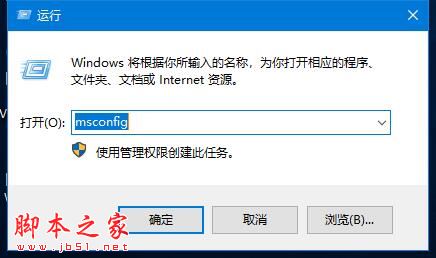
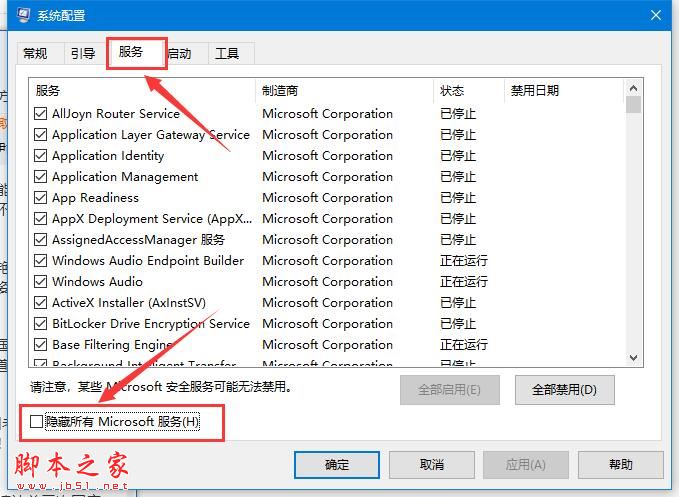
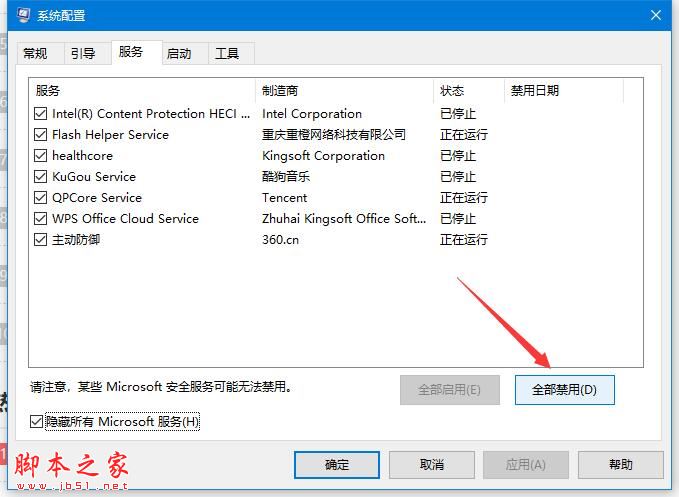
3.启动任务管理器,点击“启动”选项卡,将所有启动项都禁用。
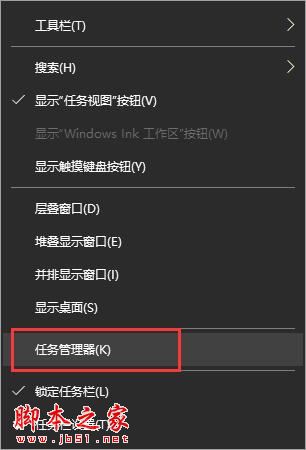
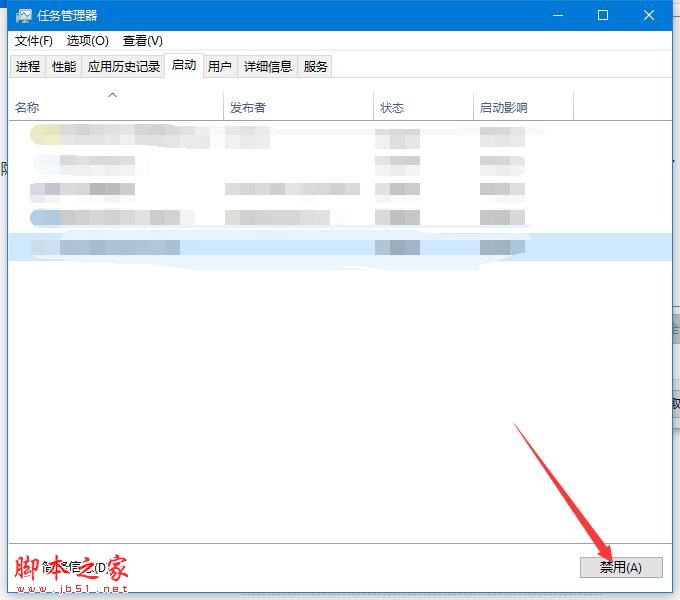
4.重启设备。
方法二:
手动建立连接。
方法三:
查看小键盘锁定了没有。
方法四:
关闭提示就可以了。
以上就是小编给大家分享的win10电脑WiFi密码无法输入的解决方法步骤了,希望此篇教程能够帮助大家解决无法输入WiFi密码的问题!